Você já conhece a função de copiar e colar, mas agora é hora de experimentar o método de arrastar e soltar.
Com o iOS 15, os usuários do iPhone agora têm à disposição uma nova forma de realizar a mesma função básica de copiar e colar, porém com mais interatividade ao arrastar e soltar. O recurso de arrastar e soltar permite selecionar mídia e movê-la de um aplicativo ou aba do navegador para outro.
Acreditamos que é mais conveniente escolher várias imagens e arrastá-las para o rolo da câmera, no entanto, é possível utilizar essa funcionalidade para arrastar e soltar diversos elementos, como fotos, links e tweets. Veja como realizar essa ação.
1. Inicie o aplicativo desejado com a sua mídia.
Se está guardando imagens de cãezinhos para seu próprio deleite ou tentando salvar um tweet em seu aplicativo de notas, vá até o aplicativo original e salve tudo. Aqui, buscamos os cachorrinhos mais adoráveis na web.
Pressione e mantenha pressionado o dedo na primeira imagem ou link que você quer mover e, em seguida, deslize o dedo para baixo um pouco.
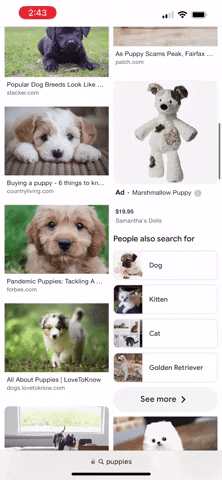
Ao pressionar e segurar a mídia desejada, o menu de compartilhamento será exibido. Em vez de selecionar uma opção, deslize o dedo na tela sem soltar. Isso indicará ao iPhone que você deseja arrastar e soltar a mídia, permitindo movê-la junto com o seu dedo em um ícone específico.
Se desejar mover várias fotos simultaneamente, mantenha pressionado o toque em qualquer outra coisa que queira movimentar.
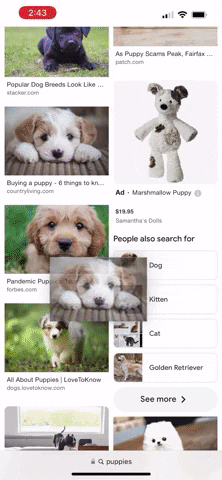
Com a imagem inicial escolhida, utilize sua mão oposta (ou a mesma mão, se você tiver dedos muito flexíveis) para tocar em qualquer outra imagem que queira mover ao mesmo tempo. Descobrimos que esse método funciona de forma mais eficaz com imagens, ao contrário de tentar ocultar vários tweets simultaneamente.
4. Enquanto segura seus arquivos com uma mão, feche o primeiro programa e abra o segundo com a outra mão.
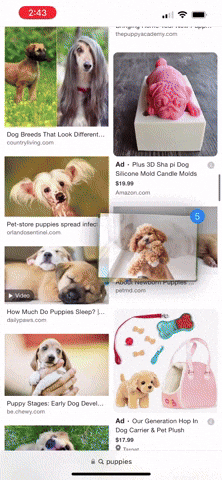
A principal questão é manter o dedo pressionando firmemente a mídia que deseja arrastar e soltar, evitando que ela retorne ao aplicativo original caso o dedo seja levantado.
Após acessar o segundo aplicativo, é só liberar o toque do dedo.
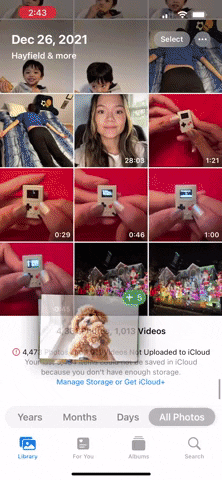
Se estiver transferindo fotos para a galeria da câmera, um sinal verde será exibido ao lado das imagens que estiver arrastando. Ao mover um tweet ou link para o aplicativo Notas, abra uma nova nota antes de soltar. Após levantar o dedo, seu conteúdo multimídia deve aparecer no novo local.
E isso é tudo o que é necessário. Ao utilizar a técnica de arrastar e soltar, você pode economizar alguns segundos ao salvar diversas imagens em seu celular – ou simplesmente se sentir um pouco mais descolado. Ambas as justificativas são aceitáveis!
Celular da Apple
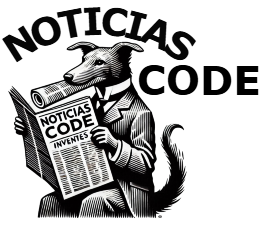
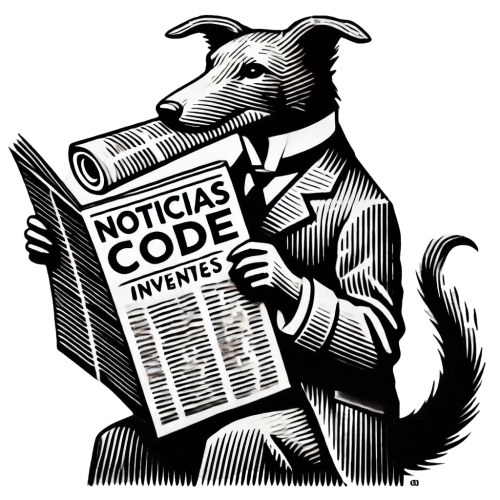
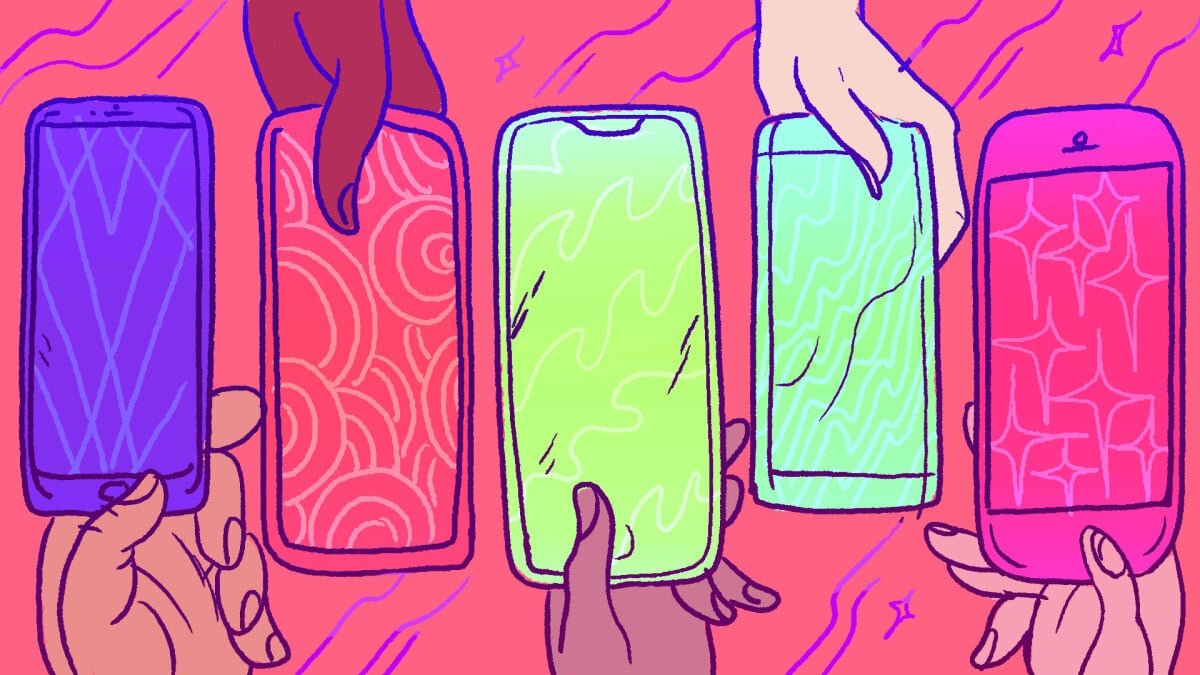



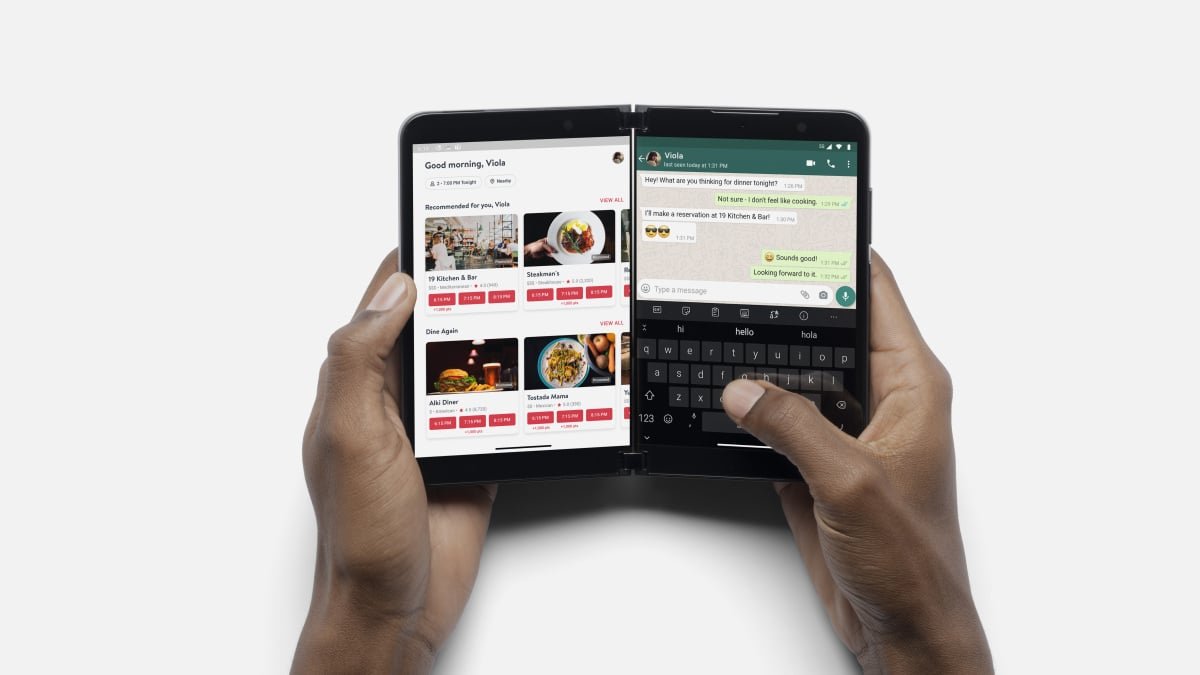



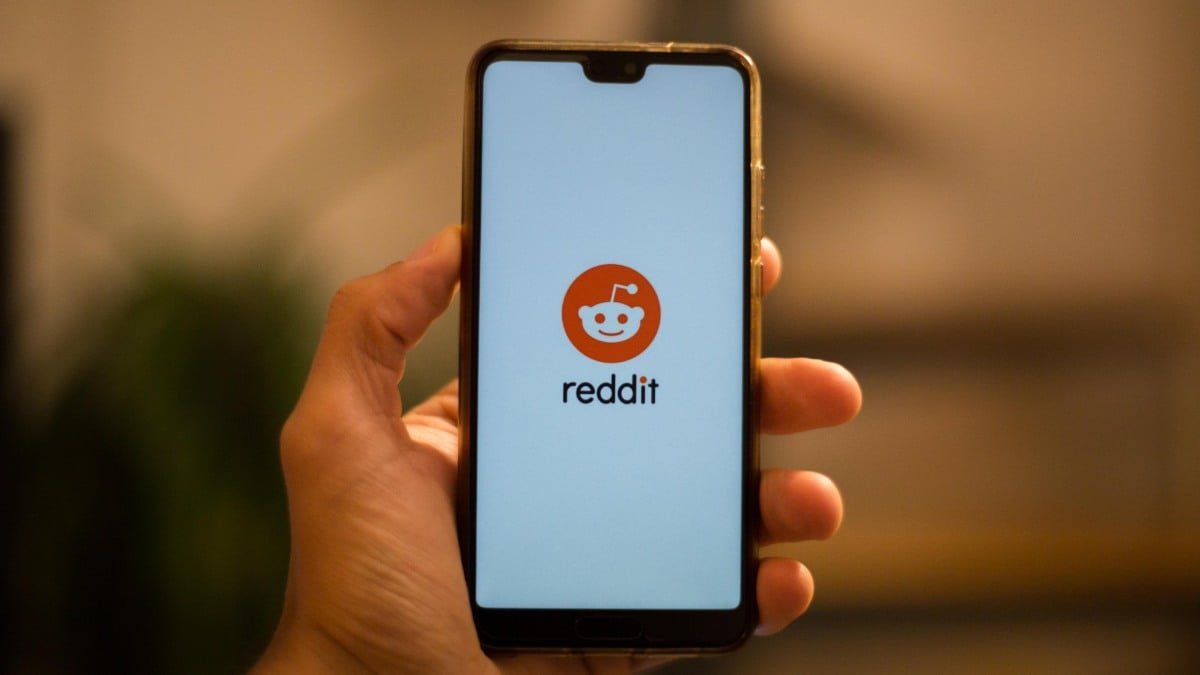
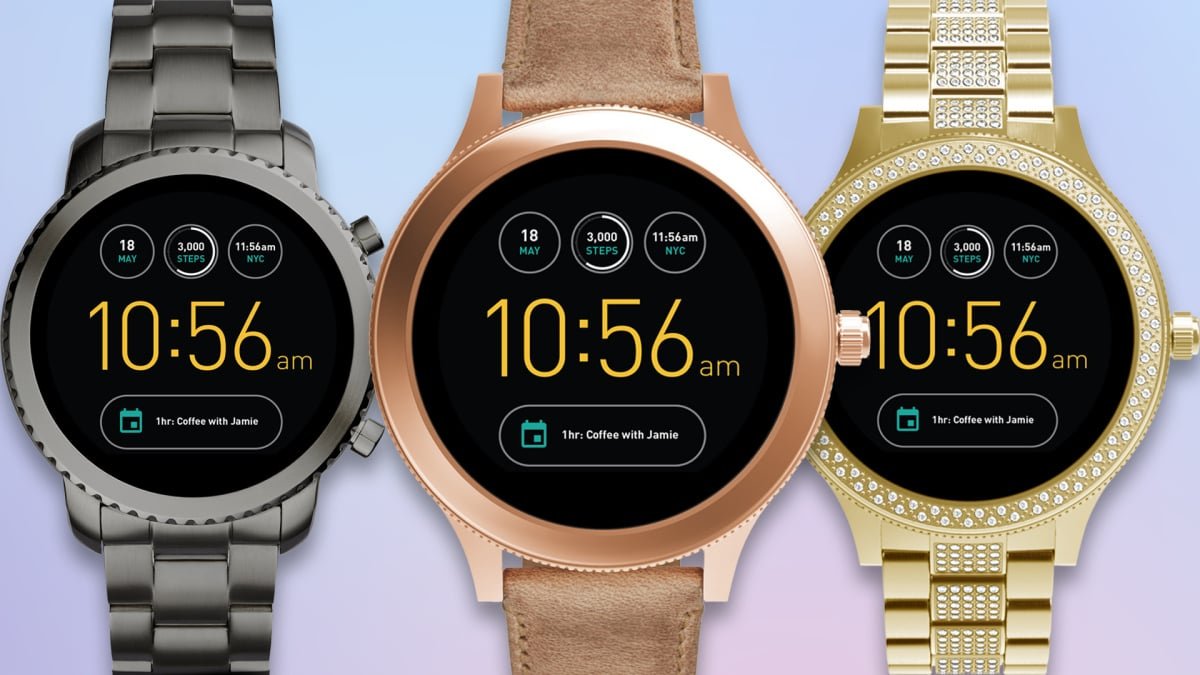


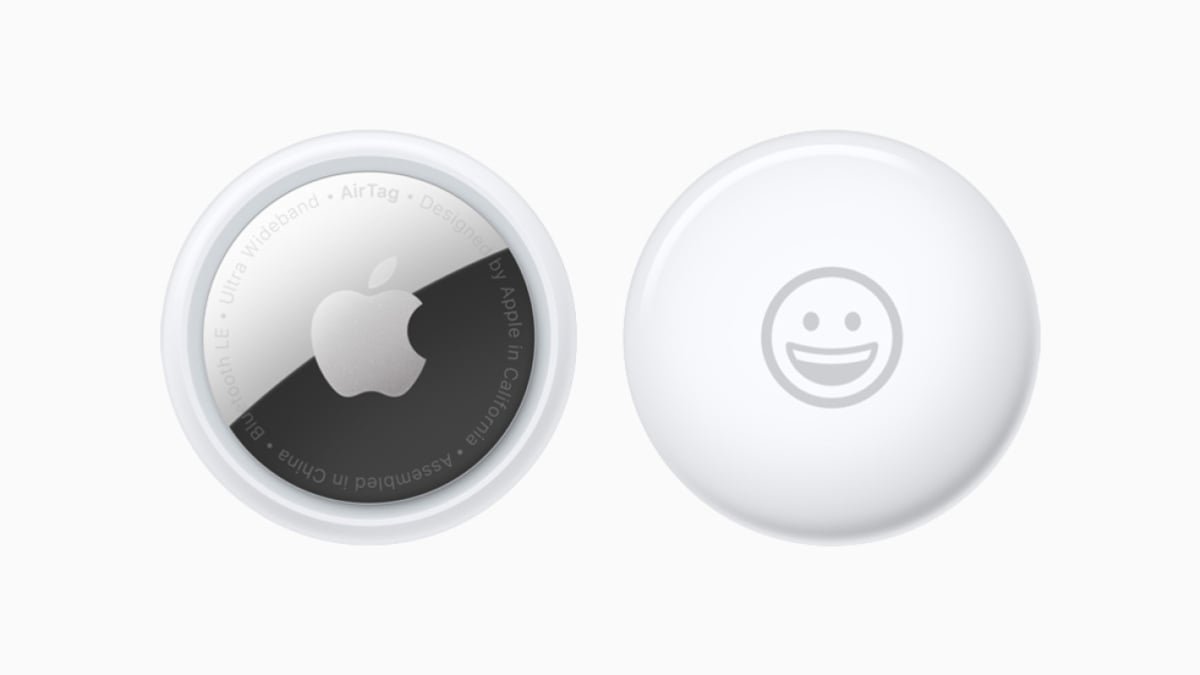
Comments